So können Sie Android neu installieren / manuell updaten
Android Geräte erhalten im Laufe ihres Lebenszyklus in der Regel eine Reihe von Software-Aktualisierungen von ihrem Hersteller. Diese Aktualisierungen machen das Gerät sicherer, bieten mehr und mehr Funktionen und behebt einige Bugs. Obwohl Ihr Gerät diese Updates in der Regel automatisch erhält, müssen Sie dies manchmal manuell tun. In dieser Anleitung zeigen wir Ihnen, wie Sie Android manuell neu aufsetzen.
Es gibt viele Gründe für den Versuch, Android neu zu installieren. Es könnte sein, dass es ein Problem mit dem Update gab, das dazu führte, dass das System nicht ganz zum Telefon passte und der Benutzer es neu installieren wollte. Es kann sein, dass sich das System nicht über die Systemeinstellungen aktualisieren lässt und man Android Handy neu aufsetzen muss, oder es kann sein, dass das System ohne Grund einen Fehler meldet und man es neu installieren muss. Aber Sie müssen sich keine Sorgen machen, denn Android ist sehr anpassungsfähig und so konzipiert, dass Sie jedes Android-System problemlos neu installieren können. In dieser Anleitung stellen wir Ihnen mehrere Methoden vor, mit denen Sie die Android Version einfach und schnell neu installieren können.
Methode 1: Android neu installieren und aktualisieren – mit DroidKit
Zunächst empfehlen wir Ihnen, das Systemreparatur-Tool DroidKit zu verwenden, um das Betriebssystem Ihres Android-Geräts zu aktualisieren, indem Sie die Firmware automatisch abgleichen und Firmware-Pakete auf Ihren PC herunterladen. DroidKit dient als bevorzugtes Tool für die Installation von Android-Versionen mit den folgenden Vorteilen. Außerdem steht DroidKit Ihnen in anderen Bereichen zur Verfügung, z. B. die Wiederherstellung verlorener Android-Daten, Extraktion der Daten von einem kaputten Android-Handy, die Entsperrung des Bildschirms ohne Passcode usw.
- DroidKit kann Ihr Gerät automatisch mit einer sicheren offiziellen ROM abgleichen.
- Es unterstützt die Neuinstallation von allen Samsung Handys und Tablets mit Android OS 5 bis 12.
- Es unterstützt Windows 11/10/8/7 und alle MacOS-Versionen.
- Benötigt nicht das Root-Verzeichnis des Geräts. Kein Risiko einer Viren- oder Malware-Infektion.
- DroidKit wird viele Systemprobleme nach der Neuinstallation des Betriebssystems beheben.
Gratis Download(Win) Verfügbar für alle Windows Gratis Download(Mac) Verfügbar für alle Mac
Gratis Herunterladen* 100 % sauber und sicher
Jetzt können Sie DroidKit herunterladen und ausprobieren. Bitte lesen Sie die folgenden Schritte.
Schritt 1: Laden Sie DroidKit herunter und installieren Sie es auf deinem Computer > Starten Sie DroidKit > Wählen Sie das Modul „System-Neuinstallation“.
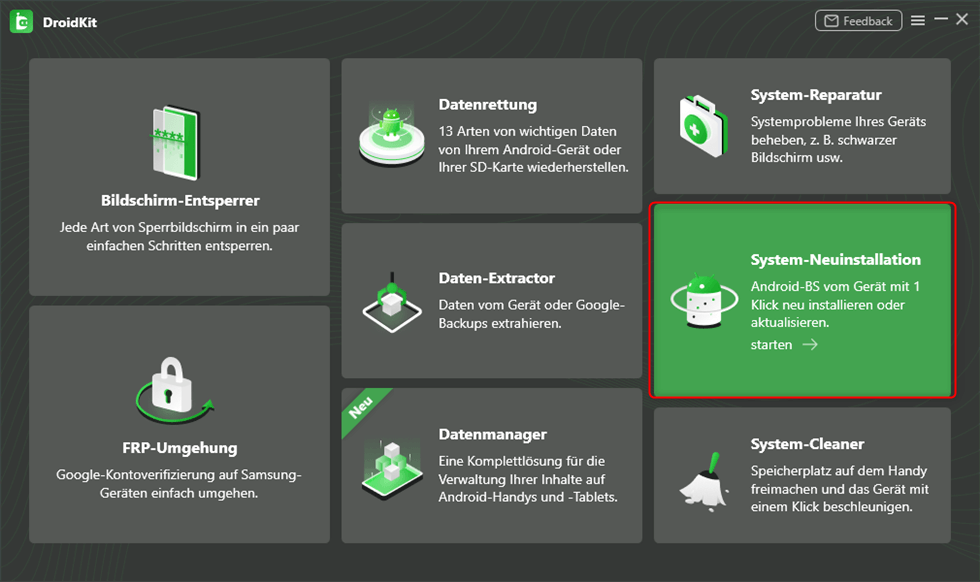
Schritt 2: Klicken Sie auf die Schaltfläche „Starten“.
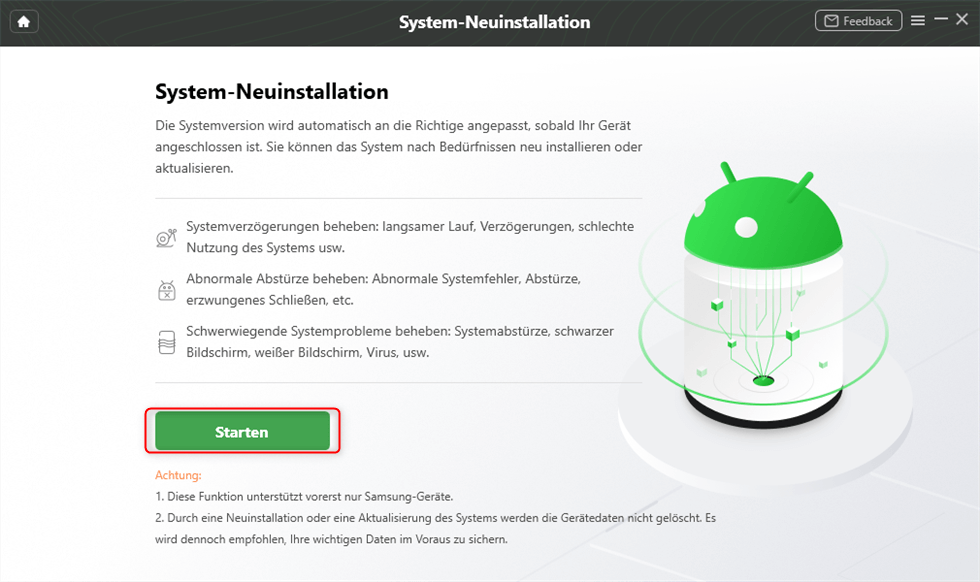
Schritt 3: Verbinden Sie Ihren PC und Ihr Android-Gerät über ein USB-Kabel.
Schritt 4: Wählen Sie die Firmware-Version aus, laden Sie sie herunter und klicken Sie dann auf „Aktualisierung starten“.
Schritt 5: Folgen Sie den Anweisungen in der DroidKit APP, um Ihr Telefon in den Download-Modus zu versetzen. DroidKit wird sofort mit der Neuinstallation beginnen. Bitte haben Sie etwas Geduld, bis die Seite „Fertig“ angezeigt wird.
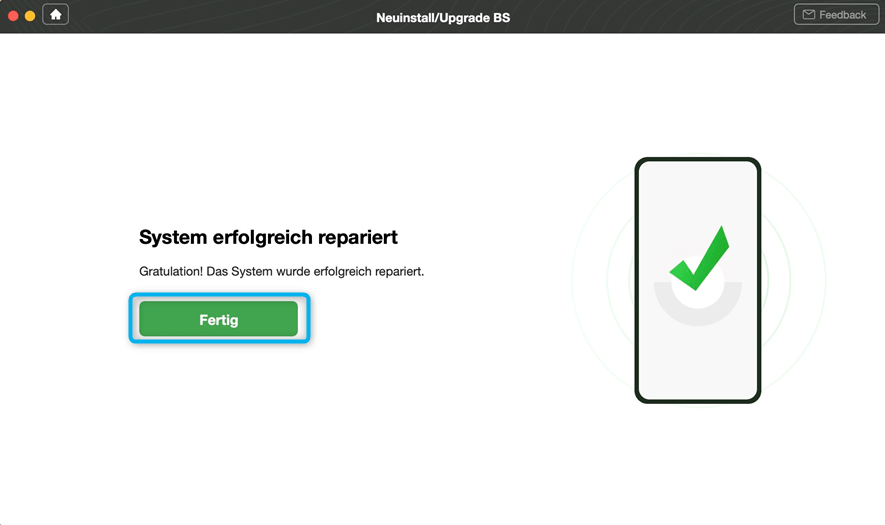
Methode 2: Android neu aufsetzen – auf die Werkseinstellungen zurücksetzen
Wie Sie vielleicht wissen, hat das Zurücksetzen Ihres Handys auch eine gewisse Chance, einige Systemfehler zu beseitigen. Also, wenn Sie eine neue Android Version installieren, indem Sie Ihr Handy zurücksetzen, lesen Sie bitte die folgenden Schritte.
Schritt 1: Setzen Sie Ihr Android-Handy auf die Werkseinstellungen zurück, nachdem Sie Ihre wichtigen Daten mit Google Drive synchronisiert haben.
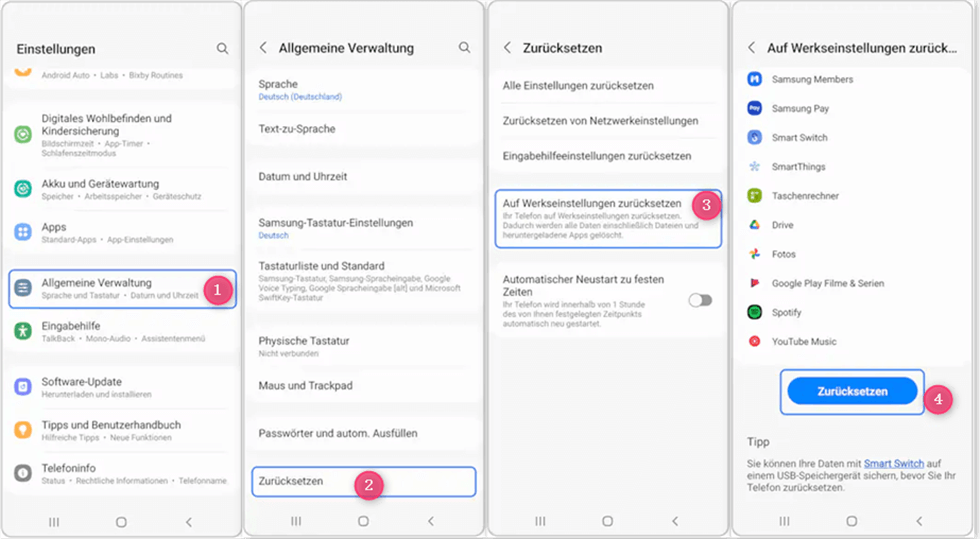
Bitte beachten Sie, dass nach dem Zurücksetzen Ihres Handys auf die Werkseinstellungen alle Daten und Einstellungen von Ihrem Gerät gelöscht werden.
Schritt 2: Sobald die Werkseinstellungen abgeschlossen sind, setzen Sie Ihr Google Konto zurück.
Machen Sie sich keine Sorgen um den Verlust Ihrer Daten, das System stellt automatisch alle mit Ihrem Google-Konto synchronisierten Daten wieder her, sofern Sie die Daten vor dem Zurücksetzen von Ihrem Gerät mit Google Drive synchronisiert haben.
Schritt 3: Nachdem das Zurücksetzen Ihres Android-Handys abgeschlossen ist, können Sie die erforderlichen Anwendungen installieren und alle anderen Daten und Dateien wiederherstellen. Dann wird Ihr Android Gerät auch auf die neueste Version aktualisiert.
Methode 3: Neuinstallation über das Wiederherstellungsmenü (Recovery Mode)
Falls Sie nicht auf die Einstellungen zugreifen können (z.B. bei Systemfehlern), können Sie das Gerät über den sogenannten “Recovery Mode” zurücksetzen.
1. Gerät ausschalten: Schalten Sie Ihr Gerät komplett aus.
2. Recovery Mode starten: Halten Sie eine bestimmte Tastenkombination gedrückt (meist Ein-/Aus-Taste + Lautstärke leiser oder Ein-/Aus-Taste + Lautstärke lauter). Bei Samsung-Geräten kann eine andere Tastenkombination erforderlich sein.
3. Navigieren und bestätigen: Nutzen Sie die Lautstärketasten, um zur Option Wipe data/factory reset zu navigieren, und bestätigen Sie mit der Ein-/Aus-Taste.
4. Daten löschen: Wählen Sie Yes aus, um den Vorgang zu starten.
5. Neustart: Starten Sie das System danach mit der Option Reboot system now neu.
Methode 4: Android neu installieren – über Fastboot und Android Studio
Wenn Sie eine modifizierte Version des Betriebssystems für Android haben möchten. Dann müssen Sie das komplette Betriebssystem manuell neu installieren. Sie können dies mit Fastboot und Android Studio tun, bitte lesen Sie die folgenden Schritte.
Schritt 1: Bitte laden Sie das Fastboot und Android Studio herunter und installieren Sie es > Image der Software erstellen > Entwickleroptionen aktivieren.
Schritt 2: Sie müssen die OEM-Entsperrung deaktivieren, Pfad: „Über dieses Telefon“ > Siebenmal auf Build-Nummer klicken > auf „Einstellungen“ klicken.
Schritt 3: Wenn Sie sich im Bootload-Modus befinden, starten Sie das Gerät und verbinden Sie es mit dem PC.
Schritt 4: Öffnen Sie eine Shell im Fastboot-Ordner.
Schritt 5: Entsperren Sie das Handy mit dem Befehl „Fastboot OEM Unlock“ > Wechseln Sie die Image-Datei auf Ihr Gerät mit dem Befehl „flash-all.bat“.
Es sei darauf hingewiesen, dass diese Methode nicht bei allen Geräten funktioniert, da nicht alle Geräte das Entsperren des Bootloaders unterstützen.
FAQs
F1: Muss ich meine SIM-Karte entfernen, bevor ich das Gerät zurücksetze?
A1: Es ist nicht zwingend notwendig, kann aber hilfreich sein. Sie können Ihre SIM-Karte und Ihre SD-Karte (falls vorhanden) entfernen, um sicherzustellen, dass keine Daten versehentlich gelöscht werden, die auf diesen Speichermedien gespeichert sind.
F2: Welche anderen Funktionen bietet DroidKit neben der Systemneuinstallation?
A2: DroidKit ist eine vielseitige Werkzeugkiste, die auch folgende Funktionen umfasst:
Systemreparatur: Behebt häufige Android-Systemprobleme wie Boot-Loops, schwarze Bildschirme und App-Abstürze.
Bildschirm entsperren: Entfernt verschiedene Arten von Bildschirmsperren (Muster, Passwort, Fingerabdruck usw.).
FRP-Umgehung: Hilft bei der Umgehung des Werksresetschutzes.
Datenwiederherstellung: Stellt verlorene Daten wieder her.
F3: Besteht die Gefahr, dass mein Gerät nach einem fehlgeschlagenen Neuinstallationsversuch unbrauchbar wird (brickt)?
A3: Jeder Vorgang, bei dem das System neu geflasht wird, birgt ein gewisses Risiko, aber DroidKit soll den Prozess vereinfachen und das Risiko minimieren. Wenn die Neuinstallation fehlschlägt, können Sie versuchen, die anderen Reparaturfunktionen von DroidKit zu verwenden oder manuell in den Download-Modus zu wechseln, um professionellere Tools (wie Odin, nur für Samsung-Geräte) zu verwenden. Wenn Sie mit diesen Vorgängen nicht vertraut sind, wenden Sie sich bitte an den technischen Support oder suchen Sie professionelle Hilfe auf.
Fazit
Alle drei Methoden können Ihnen dabei helfen, Android neu zu installieren, und wir empfehlen besonders das Systemreparatur-Tool DroidKit, das Sie kostenlos auf jedem Android-Gerät, Windows oder MAC ausprobieren können, um schnell und einfach Android neu aufsetzen. Wenn Sie diesen Artikel nützlich finden, können Sie ihn gerne mit Ihren Freunden teilen. Wenn Sie Fragen haben, senden Sie uns bitte eine E-Mail, um uns eine Nachricht zu hinterlassen.

DroidKit – Bildschirm ohne Passwort in wenigen Minuten entsperren
- Sie können mehrere Bildschirmsperren wie digitales Passwort, PIN, Muster, Touch/Face ID usw. entsperren.
- 20000+ Modelle von Android-Handys und Tablets unterstützt, einschließlich Samsung Galaxy, Huawei, Xiaomi, LG, Sony, usw.
- Sie können Bildschirmsperren ohne Root entfernen.
- Es sind auch keine technischen Kenntnisse erforderlich.
Gratis Download(Win) Verfügbar für alle Windows
Gratis Download(Mac) Verfügbar für alle Mac
Gratis Herunterladen * 100 % sauber und sicher
Weitere Fragen über Produkt? Kontaktieren Sie unser Support Team, um Lösungen zu bekommen >

